Hitta dina stora filer med hjälp av ett tredjepartsverktyg
- Stora filer kan vara svåra att hitta på din dator, speciellt om du inte vet vad du vill ha.
- Du vet förmodligen redan att de inbyggda sökverktygen i Windows är ganska begränsade. Ett verktyg från tredje part är en bra början för att hitta dessa filer.
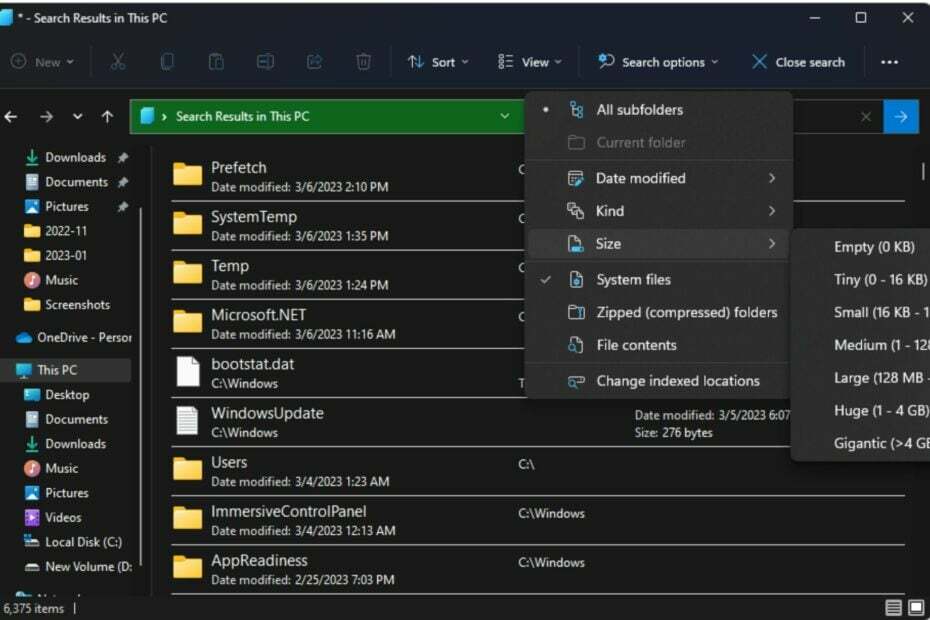
XINSTALLERA GENOM ATT KLICKA PÅ LADDA FILEN
SPONSRAD
- Ladda ner och installera Fortect på din PC.
- Starta verktyget och Börja skanna för att hitta trasiga filer som orsakar problemen.
- Högerklicka på Starta reparation för att åtgärda problem som påverkar din dators säkerhet och prestanda.
- Fortect har laddats ner av 0 läsare denna månad, betygsatt 4,4 på TrustPilot
Stora filer lagras ofta på din hårddisk och kan ta mycket utrymme. Ibland kanske du vill hitta stora filer på din dator för att frigöra lite hårddiskutrymme eller flytta dem någon annanstans. Andra tider, filer och mappar har försvunnit, och du vill hitta dem.
Stora filer orsakar ofta låga hastigheter och prestandaproblem i en PC. När du har stora filer på din dator tar det längre tid för program att ladda och för din hårddisk att komma åt data. Så om du har letat efter ett sätt att hitta dem, visar vi dig flera sätt att hitta dem.
Hur hittar jag stora filer på min dator?
1. Använd File Explorer
1.1 Använd sökfiltret
- Slå Windows + E nycklar för att öppna Utforskaren.
- Navigera till Denna PC och skriv in asterisk * i sökfältet.

- När sökningen är klar klickar du sökmöjligheter att sortera efter storlek. Du kan nu välja storleken på de stora filerna du vill hitta, allt från stora till gigantiska.
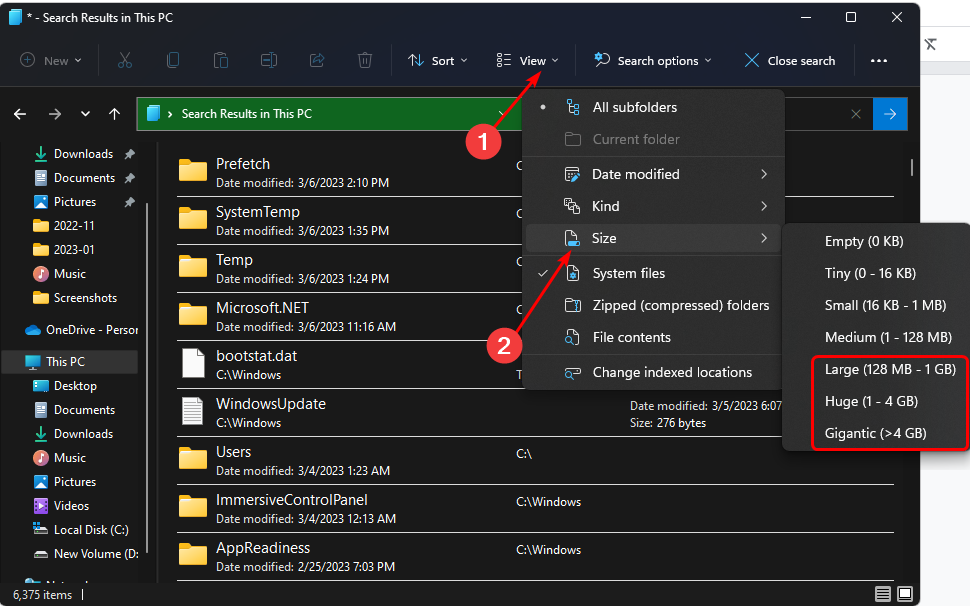
- Slå Windows + E nycklar för att öppna Utforskaren.
- Klicka på Se, Välj Show från rullgardinsmenyn och se till att Dolda föremål har en bock bredvid.
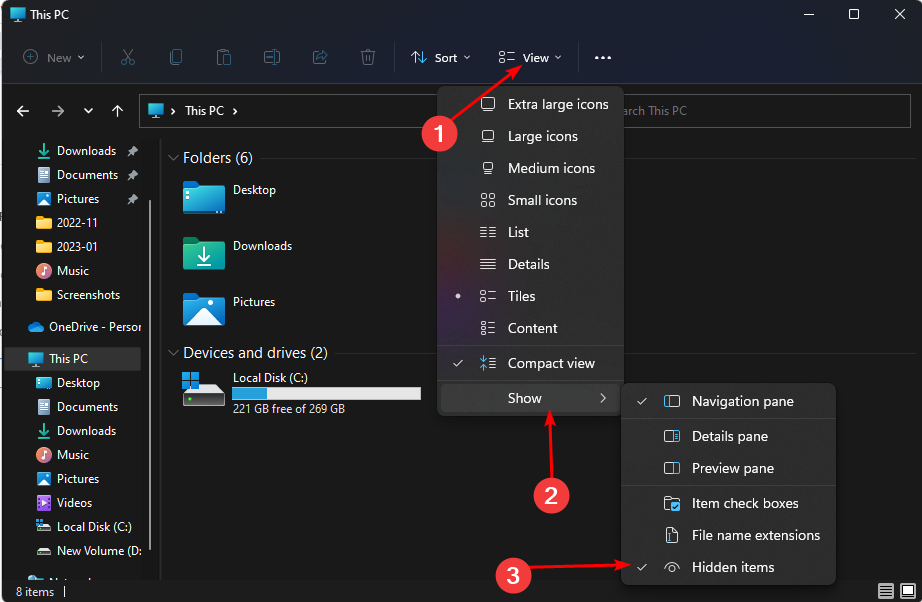
- Fortsätt med att upprepa stegen i 1.0 ovan och se om du kan hitta fler filer.
Du kan också checka ut Filutforskarens omfattande funktionslista och ta reda på hur du utökar dess funktionalitet för att få det att fungera.
- Ändra teckensnitt, stil och storlek i Notepad i Windows 11
- 3 sätt att blockera internetåtkomst för specifika appar i Windows 11
- Hur man tar bort ett oönskat visningsspråk helt och hållet i Windows 11
2. Använd kommandotolken
- Slå Windows Nyckeltyp cmd i sökfältet och klicka Kör som administratör.

- Skriv följande kommandotolk för att ange var du vill hitta de stora filerna. Du kan ersätta enhetsbeteckningen med motsvarande för din PC där dina filer lagras:
cd C:\ - Skriv sedan följande kommando och tryck Stiga på. Kom ihåg att ersätta storlek (byte) med storleken på filen du letar efter. Till exempel, om du letar efter filer som är större än 1 GB, bör ditt kommando vara:
forfiles /S /M * /C "cmd /c if @fsize GEQecho @path > largefiles.txt" forfiles /S /M * /C "cmd /c if @fsize GEQ 1073741824 echo @path > LargeFilesList.txt"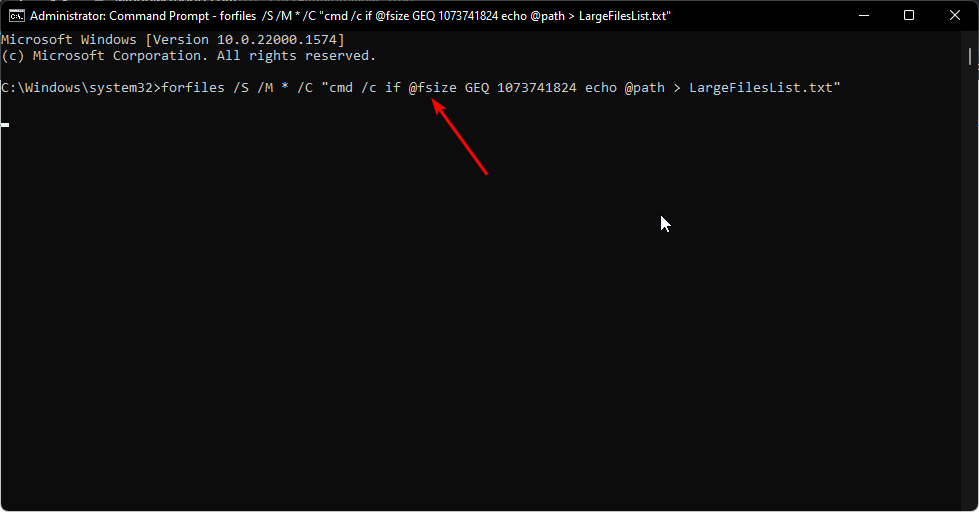
- Windows skapar en .txt-fil där alla stora filer kommer att listas.
För det mesta finns dessa filer någon annanstans i din dator, och de kan vara gömda någonstans. Programvara för att hitta filer kan hjälpa dig att hitta stora filer. Dessa program kan skanna din dator efter alla filer som är större än en viss storlek och sedan lista dem åt dig.
Copernic Desktop Search är ett sådant verktyg. Det är ett kraftfullt program som kan hjälpa dig att identifiera och hitta stora filer på din PC. Denna sökmotor söker igenom hela din hårddisk och hittar alla typer av filer, inklusive foton, videor och dokument.
⇒Skaffa Copernic Desktop Search
Att hitta stora filer på Windows 11 kan vara frustrerande om du inte vet var du ska leta. Förhoppningsvis har du kunnat använda en eller flera av våra rekommenderade metoder ovan för att hitta dem. Om du är i samma situation men på Windows 10, har vi också en liknande artikel om hur du gör det hitta stora filer.
Dessutom om du vill hitta och bli av med dubbletter av filer, vi har fantastiskt verktyg för att ta bort dubbletter. Du kan också hitta Programvara för filhanterare ett måste för att hålla dina filer och mappar väl organiserade. Detta hjälper dig att spara tid eftersom du redan vet var de stora filerna kommer att finnas.
Låt oss veta vilken metod du föredrar för att hitta dina stora filer i kommentarsavsnittet nedan.

![Ett oväntat fel hindrar dig från att kopiera filen [FIX]](/f/713c6dfa00be43e7c0139b73a0c864ef.jpg?width=300&height=460)
![Hur man extraherar filer från flera mappar [enkla steg]](/f/392009717e4d5403c9a08f77b43d7a86.png?width=300&height=460)